快剪辑怎么用?新手教程详解
时间:2025-09-04 15:09:57 386浏览 收藏
想要轻松玩转短视频创作?本文为你奉上超详细的【快剪辑使用教程】!还在苦恼快剪辑怎么使用吗?从视频拍摄到后期剪辑,我们手把手教你玩转快剪辑APP的各项功能。无论是拍摄时的美颜滤镜、实时字幕,还是剪辑时的分割合并、添加音乐字幕,甚至是去除水印,本文都将为你一一解答。更有快影记、精选模板一键生成精美短视频,以及视频美化、多段拼接等实用工具等你探索。快速掌握快剪辑技巧,让你的视频创作更上一层楼!
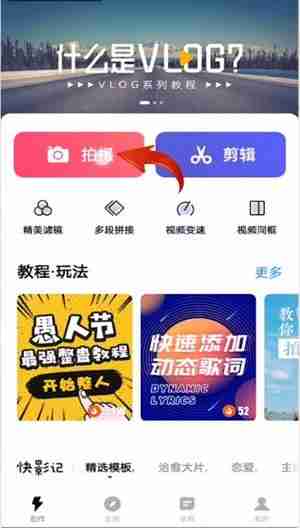
1、打开【快剪辑】APP后,点击【拍摄】按钮,即可进入视频拍摄页面(参考下图)。

2、在拍摄界面的顶部,可以设置美颜强度、选择滤镜风格、切换前后摄像头以及开启闪光灯等功能(如图所示)。
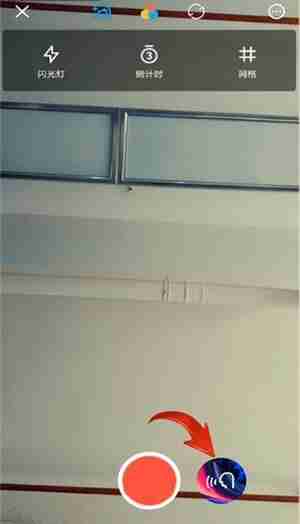
3、点击右下角的【吐字相机】图标,系统会在录制过程中自动识别语音并生成实时字幕(见下图)。
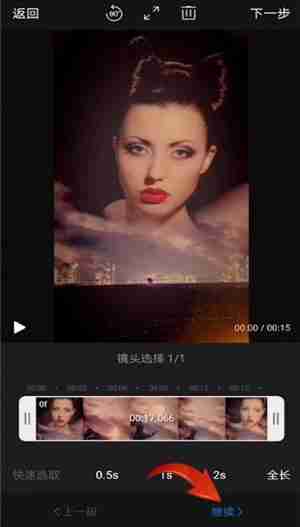
4、返回首页后,点击【剪辑】功能,选择需要编辑的视频文件,确认后点击【继续】,即可进入详细的视频剪辑界面(如下图所示)。
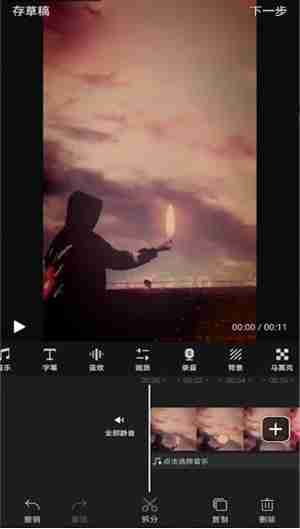
5、在剪辑过程中,支持对视频进行分割、合并,并可添加背景音乐、调整播放速度、倒放、添加马赛克、插入字幕和贴纸、使用画中画效果以及将语音内容转为文字等丰富功能(如图所示)。
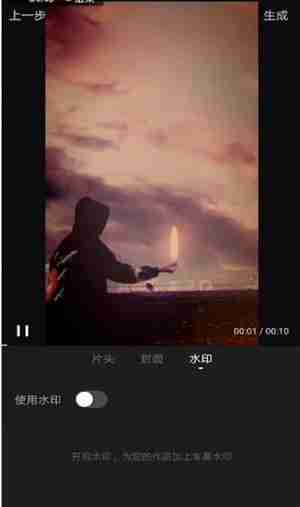
6、在导出视频前,还可以根据需要关闭【快剪辑水印】选项,以获得无水印的纯净视频输出(如图所示)。
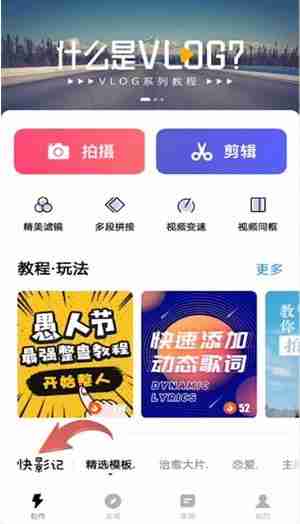
7、通过底部的【快影记】或【精选模板】功能,用户可以选择喜欢的视频模板,导入照片或视频素材后,一键生成精美短视频内容(参考下图)。
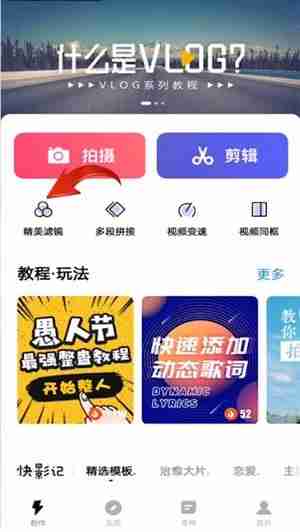
8、此外,首页还提供【视频美化】、【多段拼接】、【视频变速】和【视频同框】等实用小工具,帮助用户快速完成常见剪辑任务,提升创作效率(如图所示)。
本篇关于《快剪辑怎么用?新手教程详解》的介绍就到此结束啦,但是学无止境,想要了解学习更多关于文章的相关知识,请关注golang学习网公众号!
-
501 收藏
-
501 收藏
-
501 收藏
-
501 收藏
-
501 收藏
-
162 收藏
-
463 收藏
-
258 收藏
-
468 收藏
-
198 收藏
-
172 收藏
-
144 收藏
-
417 收藏
-
492 收藏
-
142 收藏
-
441 收藏
-
184 收藏
-

- 前端进阶之JavaScript设计模式
- 设计模式是开发人员在软件开发过程中面临一般问题时的解决方案,代表了最佳的实践。本课程的主打内容包括JS常见设计模式以及具体应用场景,打造一站式知识长龙服务,适合有JS基础的同学学习。
- 立即学习 543次学习
-

- GO语言核心编程课程
- 本课程采用真实案例,全面具体可落地,从理论到实践,一步一步将GO核心编程技术、编程思想、底层实现融会贯通,使学习者贴近时代脉搏,做IT互联网时代的弄潮儿。
- 立即学习 516次学习
-

- 简单聊聊mysql8与网络通信
- 如有问题加微信:Le-studyg;在课程中,我们将首先介绍MySQL8的新特性,包括性能优化、安全增强、新数据类型等,帮助学生快速熟悉MySQL8的最新功能。接着,我们将深入解析MySQL的网络通信机制,包括协议、连接管理、数据传输等,让
- 立即学习 500次学习
-

- JavaScript正则表达式基础与实战
- 在任何一门编程语言中,正则表达式,都是一项重要的知识,它提供了高效的字符串匹配与捕获机制,可以极大的简化程序设计。
- 立即学习 487次学习
-

- 从零制作响应式网站—Grid布局
- 本系列教程将展示从零制作一个假想的网络科技公司官网,分为导航,轮播,关于我们,成功案例,服务流程,团队介绍,数据部分,公司动态,底部信息等内容区块。网站整体采用CSSGrid布局,支持响应式,有流畅过渡和展现动画。
- 立即学习 485次学习
